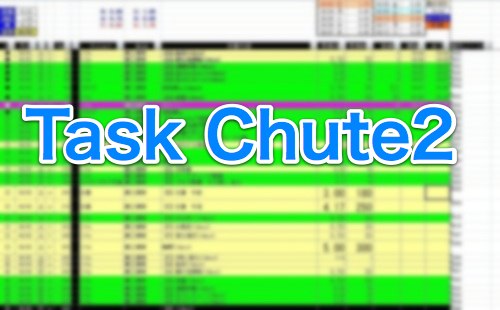
猫より出でし者、どうも @bosunekoです。
先日、佐々木正悟さんの「タスク管理の技術」を読みまして大いに感銘を受けました。本当は出版されてから、何回か読み返していますけどね。
正直言いますと、タスク管理という内容からかなり偏った内容であり、おそらく万人受けしない本だと印象を受けました。
ただただ、とんがっている。とんがっているのです。
ですが、私はそのとんがっている内容に惚れた一人です。
「タスク管理っていったいなんだろうな?」
そう疑問を口にしたのはいつの事だったのか思い出せないですが、いろいろなタスク管理の本を私は読んできました。その中で一つ言えることがあります。それは、「この本は最高の本」だと私は考えます。
本の内容は、誰でも出来る内容ではないと思いますが、ですが身につけた先にはきっと「自分のやりたい事」を今よりもずっと多く出来ることでしょう。それだけの確信を得ることが出来ます。
本の内容については、また後日ブログ記事に書きます。
今回は、佐々木さんの本からインスピレーションを受けまして、「TaskChute2」というタスク管理ツールについて書いていきます。
TaskChute2とは?
若輩者の私が語ることでもないですが、一応説明しておきます。
・・・と言いますか、下記HPで紹介されていますので、詳しい内容はそちらで
ご確認ください。

簡単に言えば・・・
- ①終了時間分かる
- ②未来の仕事の状況が分かる
- ③現状どれだけ時間がかけたが分かる
TaskChute2の他に巷には、「無料」という甘味の響きを持ったタスク管理ツールもあり、クラウドで使えるタスク管理ツールもあります。
TaskChute2は、Excelベースですので、他のPCで使うのにはExcelが入っていないと使用出来ません。iPhoneアプリも無いので、外出時には難儀です。また、6,300円という金額も高いように感じることでしょう。
ですが、それがなんだと言うんですか。
TaskChute2の本領はそこで無いのです。タスク管理をするためのツールなのです。
タスクという物をしっかり捉え、いかに料理すればいいのか、いかに味付けをすればいいのかを的確に捉えたのが、Taskchute2だと私は考えます。
最初は、使いにくかったです。本当、なんだこれは?っとも思いました。
ですが、そんなの最初の1日2日くらいでした。それからは驚きの連続です。
使うたびに驚きを禁じ得ないTaskChute2。
っと私が書きたかったことは、TaskChute2の内容じゃ無かったですね。
汗汗。
無料も上記にあります。気が向いた方は、ダウンロードしてみてください。
TaskChute2によるタスク管理8STEP
佐々木さんの本に影響を受け、自分のTaskchute2の使い方を振り返ってみました。
いかにタスク管理を掌握していくか、いかに自分の手元でコントロールしていくか。
使い出した方にも参考になっていただけたら、最高です。
1.タスクシュートの入力方法を覚える
まずはここからになるでしょう。
とは、言っても入力方法は簡単です。

- ①毎日最初に、左上の日付を今日に変更する
- ②日付の入力の仕方を覚える→間に/(スラッシュ)を入れる形式です
- ③Projectはとりあえず「manage」と入力する
- ④Modeはとりあえず「break」にする
- ⑤内容は行うタスク名をを出来るだけ簡潔に入力する
- ⑥開始時間と終了時間は「800」という風に入力する→自動的に「8:00」とコロンを入れなくても勝手に変換してくれます
2.ひたすら記録をとる
入力方法を覚えたら、記録をとってみてください。
ちなみに今の時間をExcelに入力するときは便利なショートカットキーがありま。
「Ctrk + ;(セミコロン)」です。使ってみてください。
私の経験から言えば、1週間ぐらいためしにやってみてください。
大事なことは、習慣にする事です。習慣化出来れば、しめたものです。
3.タスクを分解する
記録する事になれてくれば、次はタスクを分解することをやってみましょう。
タスクを分解するとは、たとえば掃除。
掃除って、本当のタスクは掃除じゃないですよねぇ。
「道具を用意する」「拭き掃除をする」「掃き掃除をする」「チェックする」っと
細かく分けることが出来るんです。
このことをタスクを分解するっと言います。
そして、Project名に「掃除」を入力
そして、タスク名にそれぞれ「道具を用意する」「拭き掃除をする」「掃き掃除をする」「チェックする」を入力します。4つのタスクが入力される訳です。
様々なタスクを入力していくと、タスクをこなしていくのも楽になります。
これは、タスクを分解してみて、実感してみてください。
ちなみに、私の分解する基準は30分以内にしています。
4.繰り返し設定を行う
次はリピート設定です。
あなたは、毎日することがありますか?
毎週する事がありますか?それとも毎月?
それとも、3日おきする事?曜日ごと?
月末?月初?
TaskChute2なら多彩な繰り返し設定が可能です。
ヘルプを見ながら、設定してみましょう。

5.見積もり時間を入力する
仕事や何かをするとき、あなたは時間を見積もって行っていますか?
Taskchute2には見積もり時間を入力する欄があります。
この見積もり時間を入力することによって、職場からの帰宅時間や、物事の終了時間を把握することが出来るようになります。
さぁ、試しでいいから適当でいいから入力してみましょう。
6.実績と見積もり時間を比較して修正する
見積もり時間を入力してくると次に気になるのが、自分の感覚と実際時間との違いです。
人間の感覚ってあっていないものって事を、このステップで気づくことでしょう。
気づいたら、することは一つ。
繰り返し設定をしているタスクであれば、次のタスクの見積もり時間を修正しましょう。
実績時間を次の見積もり時間にする事によって、次回の見積もり時間はより精度が高くなることでしょう。
7.時間帯を設定する
そういえば、TaskChute2の左側にアルファベットがあります。
それって何かと言いますと、時間帯を表しています。
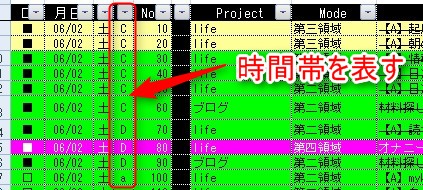
って言っても難しく考える必要はありません。
この作業は何時頃行えば、一番いいのかな?っと考えてみてください。
“作業”であれば、午前中の方がはかどりませんか?
“お客さんとの応対2は、午後の方がいいのではないでしょうか?
そしたら、タスクごとに時間帯を設定してみてください。
この時間帯の設定は、よりタスクを処理しやすいように設定されている物です。
時間帯なんて関係ないと思っている方も、試しに設定してみてください。
8.時間帯を納めるようにする
とうとう最後のステップです。
私がTaskchute2を行うに当たって、一つのポイントとして「時間帯が納まるか」どうか気にします。
7.で時間帯設定をしたのも、この把握をするためです。
無茶な時間で設定していないかを見ます。
要するに、A~Fの中でそれぞれ3時間以内に納まっているかを見ます。
じゃないと、それは完全無茶な計画になっている事になります。
是非、納まるように設定してみてください。
ネクスト→
上記述べた8ステップをこなすことが出来れば、TaskChute2の効果を実感出来ることと思います。
ですが、TaskChute2は奥が深すぎるほど、深く、様々な理論に基づいて作成されています。
出来れば、この場でいろいろ語れればいいのですが、佐々木正悟さんがシゴタノというHPで多く語ってくれていますので、そちらを見てみてください。

上記で取り扱っていない部分については、私も語って行ければなと考えています。。
あっちなみにここまででタスク管理は終了ではありません。
ここから、また新たなステップが開けてくることでしょう。
では、またー!
ーーーーーーーーーーーーーーーーーーーーーーーーーーーーーーー
私の記事やブログを気に入ってくださったのなら、是非RSSリーダーにもご登録お願いします!!!
参考になりました。
いろいろ使ってみます。
機能が豊富ですので、一つ一つ行ってみてください!
良い形のタスク管理が身につきますように。